Jak włączyć tryb Boga w systemie Windows 11
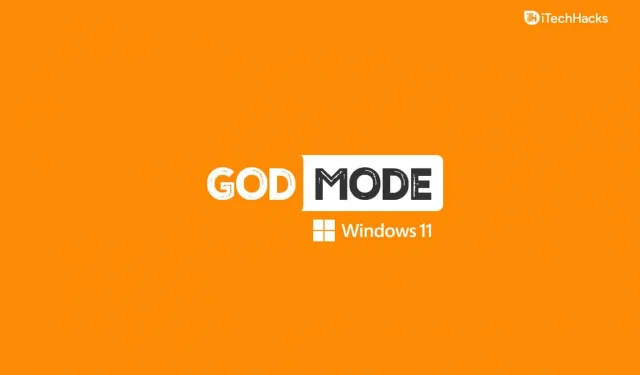
God Mode jest dostępny w systemie Windows od bardzo dawna. Ten tryb Boga umożliwia użytkownikom dostęp do wszystkich ustawień Panelu sterowania z poziomu jednego folderu. Oczywiście dostęp do ustawień Panelu sterowania można uzyskać bezpośrednio z Panelu sterowania, ale są one podzielone na kategorie, co utrudnia znalezienie dokładnie tego, czego szukasz. Aby ułatwić dostęp do wszystkich ustawień Panelu Sterowania, udostępniono God Mode. Tryb Boga jest dostępny również w systemie Windows 11 i można go łatwo włączyć i używać.
Od wersji Windows 10 firma Microsoft skupiła się na usunięciu Panelu sterowania i udostępnieniu wszystkich ustawień w aplikacji Ustawienia w systemie Windows. Powoli dodają funkcje i ustawienia z Panelu sterowania do aplikacji Ustawienia, dzięki czemu użytkownicy częściej korzystają z aplikacji Ustawienia zamiast z Panelu sterowania.
Jednak Panel sterowania nie jest obecnie bezużyteczny i istnieją różne ustawienia, które można dostosować w Panelu sterowania.
Jak aktywować tryb Boga systemu Windows 11
Jeśli nie możesz się doczekać włączenia trybu Boga w systemie Windows 11 i uzyskania dostępu do wszystkich ustawień z poziomu jednego folderu, ten artykuł Ci w tym pomoże. W tym artykule omówimy, jak włączyć tryb Boga w systemie Windows 11.
Jak włączyć tryb Boga w systemie Windows 11
Możesz łatwo utworzyć tryb Boga, tworząc nowy folder. Zanim jednak będziesz kontynuować, upewnij się, że jesteś zalogowany na koncie administratora. Aby włączyć tryb Boga w systemie Windows 11, wykonaj czynności podane poniżej:
- Kliknij pulpit prawym przyciskiem myszy, aby otworzyć menu kontekstowe.
- W menu kontekstowym kliknij Nowy , a następnie w nowym menu, które się pojawi, kliknij Folder. Spowoduje to utworzenie nowego folderu na pulpicie.
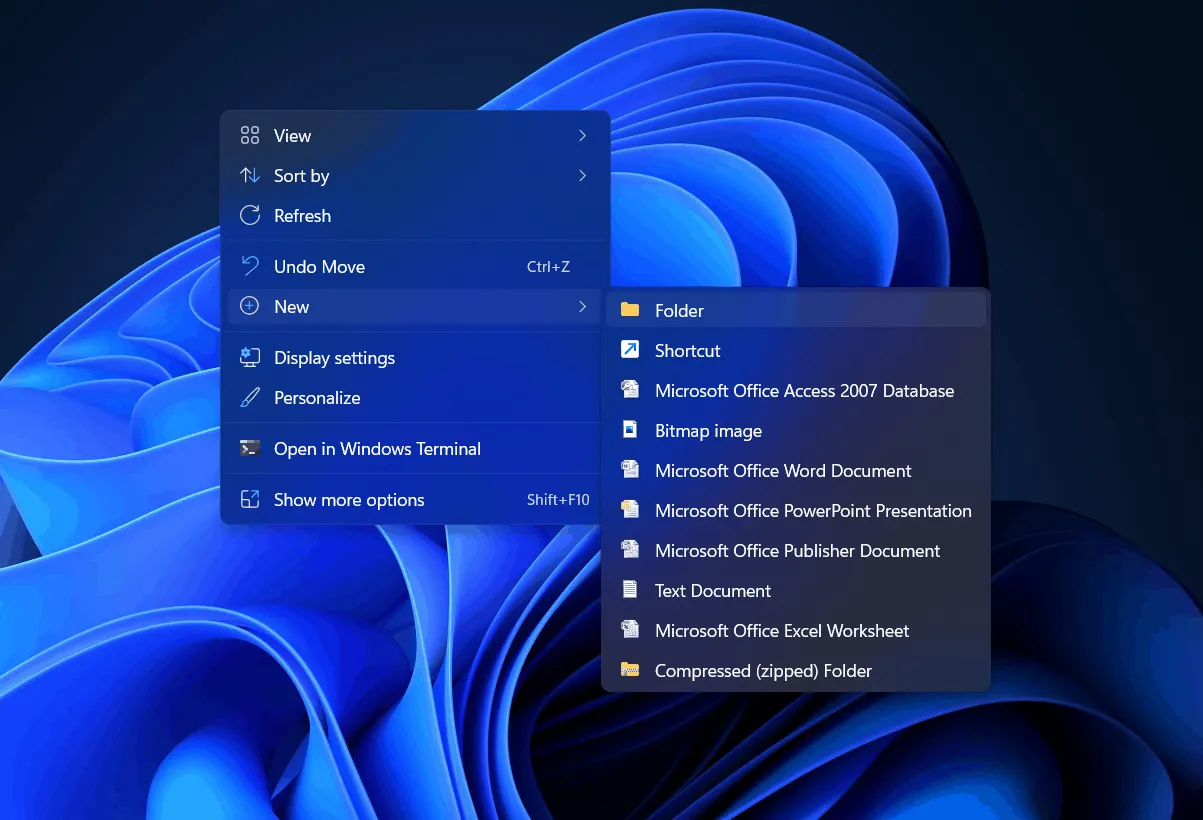
- Będziesz teraz musiał zmienić nazwę folderu. Aby zmienić nazwę folderu, wybierz go, kliknij go prawym przyciskiem myszy, a następnie kliknij Zmień nazwę.
- Teraz wklej następującą nazwę do folderu GodMode.{ED7BA470-8E54-465E-825C-99712043E01C} i naciśnij Enter , aby zmienić nazwę folderu.

- Teraz odśwież komputer, naciskając klawisz F5 lub klikając prawym przyciskiem myszy na pulpicie, a następnie kliknij Odśwież z menu kontekstowego.
- Po odświeżeniu komputera zobaczysz, że folder został zastąpiony ikoną Panelu sterowania o nazwie God Mode.
Umożliwi to tryb Boga lub główny panel sterowania systemu Windows w systemie Windows 11 .
Użyj trybu Boga w systemie Windows 11
Podobnie jak włączenie, korzystanie z trybu Boga jest również całkiem łatwe. Kliknij dwukrotnie ikonę God Mode, aby ją otworzyć. Zobaczysz teraz ponad 200 ustawień podzielonych na 33 różne kategorie.
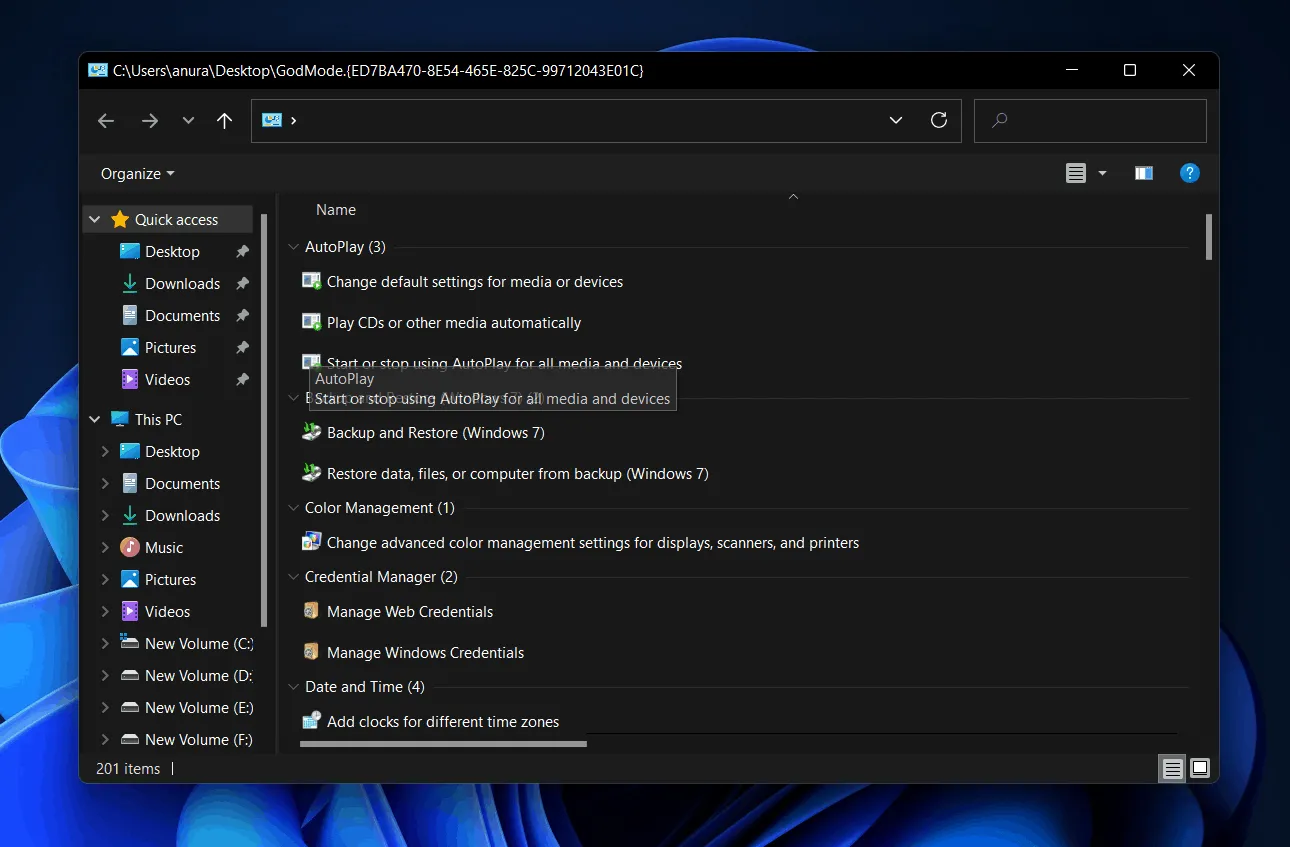
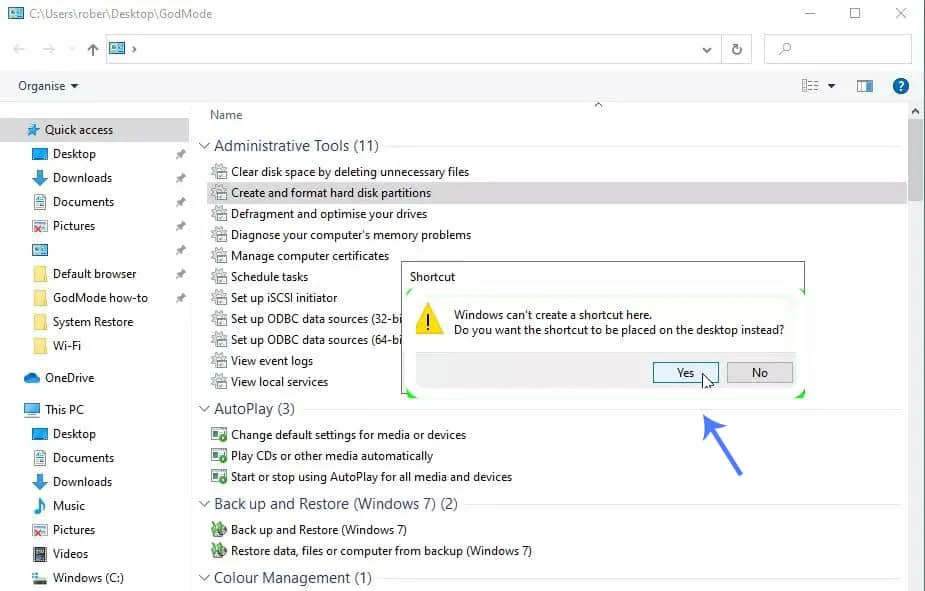
- Ponadto z poziomu menu kontekstowego można zmienić widok ustawień, zmienić sposób sortowania, a także je pogrupować. Możesz je grupować na podstawie alfabetów, słów kluczowych, aplikacji, nazwy i różnych tym podobnych. Aby to zrobić, kliknij prawym przyciskiem myszy w dowolnym miejscu trybu Boga, a otworzy się menu kontekstowe. Tutaj możesz teraz uzyskać dostęp do tych ustawień.
Wyłącz tryb Boga w systemie Windows 11
Możesz łatwo wyłączyć tryb Boga w systemie Windows 11, po prostu usuwając utworzony folder. Wybierz folder i naciśnij przycisk Usuń na klawiaturze, aby go usunąć. Jeśli chcesz go trwale usunąć, naciśnij kombinację klawiszy Shift + Delete , a tryb Boga zostanie usunięty.
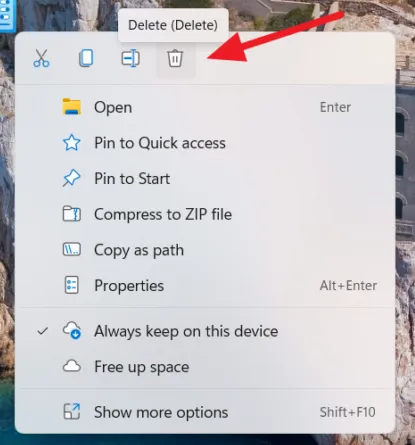
- Jak włączyć tryb ciemny systemu Windows 11
- Jak wyłączyć tryb S w systemie Windows 11
- Jak uruchomić system Windows 11 w trybie awaryjnym
Ostatnie słowa
W ten sposób możesz wyłączyć włączanie i wyłączanie trybu Boga w systemie Windows 11. Jeśli chcesz mieć pełny dostęp do ustawień Panelu sterowania, możesz preferować włączenie trybu Boga. Omówiliśmy, jak włączyć i używać trybu Boga w systemie Windows 11. Wykonując powyższe kroki, będziesz mógł włączać, używać i wyłączać tryb Boga w systemie Windows 11.
Dodaj komentarz